¿Qué tipo de controles parentales me ofrece el iPhone?
Si desea limitar la actividad en el teléfono de su hijo, dispone de varias opciones. Es posible que los padres que van a comprar a su hijo su primer smartphone deseen limitar su tiempo de uso y restringir el acceso a contenidos explícitos o para adultos. Por su parte, los padres con hijos adolescentes pueden tener otras preocupaciones; por ejemplo, la seguridad de las aplicaciones de las redes sociales, como Twitter.
En cualquier caso, Apple se toma muy en serio la seguridad infantil en internet. Una variada serie de restricciones en el iPhone y de controles parentales en el iPad permiten a los padres gestionar el uso de los dispositivos móviles de sus hijos.
A continuación, se indican los diferentes controles parentales integrados en dispositivos iOS:
-
Controles parentales de Tiempo de uso: cambia la configuración del tiempo de uso de la pantalla en el teléfono del menor y activa otras opciones de control parental de iOS.
-
Herramienta Tiempo de inactividad: permite establecer un intervalo temporal durante el cual las funciones y aplicaciones del teléfono del menor no podrán utilizarse, excepto hacer llamadas y recibirlas.
-
Límites de uso de apps: permite establecer límites del tiempo de uso de todas las aplicaciones o de determinadas categorías, como las aplicaciones de redes sociales.
-
Restricciones de contenido y privacidad: limita la exposición del menor a contenido explícito y para adultos en sitios web y aplicaciones Apple.
-
Limitar compras en iTunes y App Store: permite limitar las compras que puede hacer el menor en iTunes y otras compras desde la aplicación.
-
Bloquear aplicaciones y contenido explícito: proporciona una lista de tipos de contenido que puede bloquear, como películas para adultos o música etiquetada con contenido explícito.
-
Bloquear contenido web y determinados sitios web: permite bloquear sitios web con contenido para adultos en general, así como determinados sitios web.
-
Restringir Game Centre: permite bloquear juegos multijugador en el teléfono del menor, así como implementar otras restricciones de juegos en línea.
-
Bloquear las búsquedas de Siri: desactiva la opción de consultas por voz que tienen todos los dispositivos y que de forma predeterminada está activada para acceder a las aplicaciones más fácilmente.
-
Compartir en familia: vincula el teléfono del adulto con el del menor y permite al primero utilizar la aplicación Tiempo de uso y todas sus funciones.
Cómo activar los controles parentales de Tiempo de uso
Al activar Tiempo de uso en el iPhone o el iPad del menor, el adulto podrá acceder a casi todas las opciones de control parental. La herramienta ofrece funciones para personalizar el modo de supervisar el dispositivo iOS de sus hijos. Siga estos pasos:
En el dispositivo iOS del menor, abra Ajustes > Tiempo de uso > Activar Tiempo de uso > Continuar. A continuación, toque Este es el iPhone de mi hijo (o el iPad).
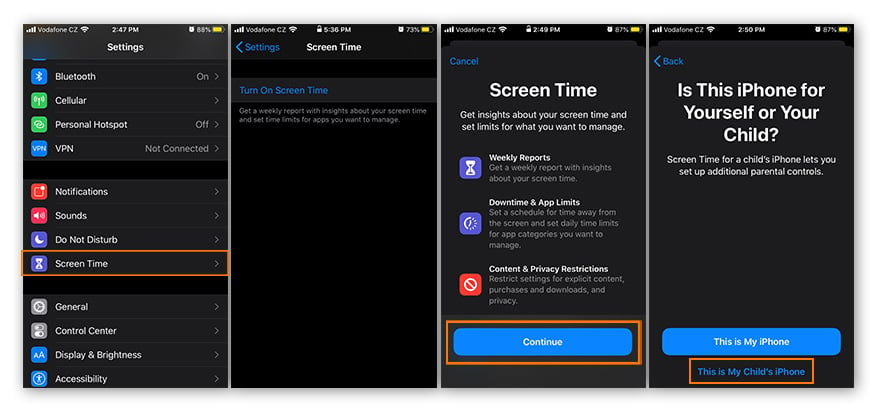
Después de configurar los controles parentales de Tiempo de uso, puede empezar a establecer las restricciones en el iPad o iPhone de su hijo.
Herramienta Tiempo de inactividad
Tiempo de inactividad le permite establecer un período de tiempo durante el cual no se podrá usar el iPhone o iPad de su hijo. El menor podrá seguir haciendo y recibiendo llamadas, así como acceder a las aplicaciones que usted permita, pero permitirá limitar el tiempo total de uso de la pantalla que haga su hijo.
A continuación, se explica cómo activar Tiempo de inactividad en dispositivos iOS:
Vaya a Ajustes > Tiempo de uso > Tiempo de inactividad y active o desactive Programado.
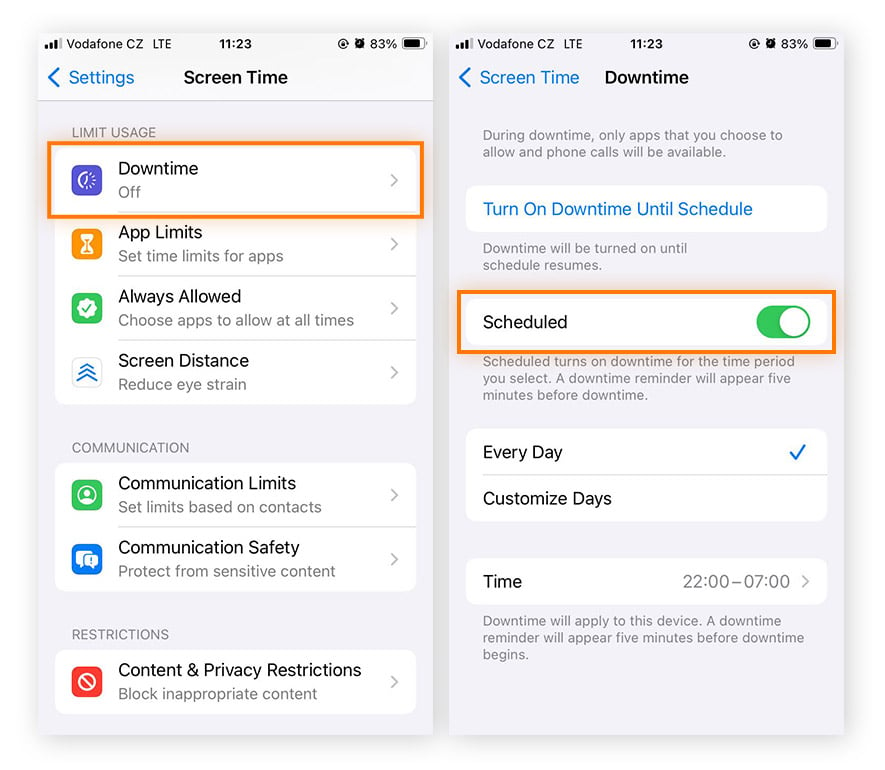
Ya es posible personalizar el tiempo y los días que quiere activar Tiempo de inactividad. Si en cualquier momento quiere desactivar esta función, desactive Programado.
Bloquear aplicaciones
Puede establecer límites de uso de aplicaciones concretas mediante Límites de uso de apps. Puede restringir todas las aplicaciones o escoger ciertas categorías, como redes sociales o juegos. Límites de uso de apps puede ayudarle si le preocupa la seguridad de Instagram o si desea que sus hijos estén a salvo en Facebook.
(Consulte las guías sobre configuración de los ajustes de privacidad en Facebook y cambiar la configuración de privacidad en Instagram.)
A continuación, se explica cómo establecer controles parentales en iPhones y iPads con Límites de uso de apps:
-
Vaya a Ajustes > Tiempo de uso > Límites de uso de apps. Active Límites de uso de apps y toque Añadir límite.
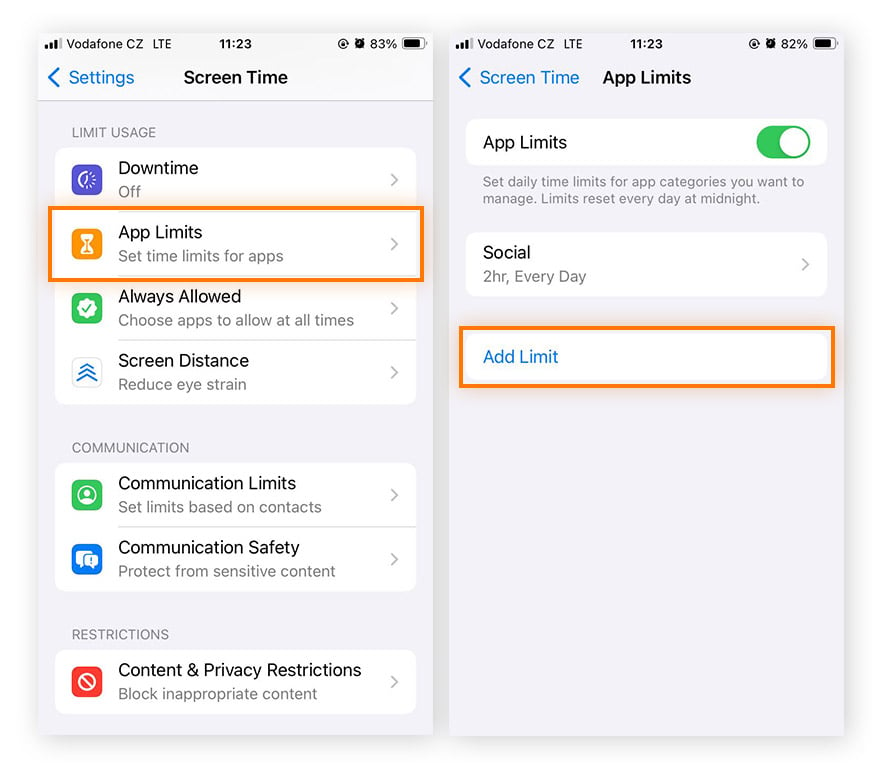
-
Seleccione las categorías de aplicaciones que quiere restringir o determinadas aplicaciones tocando el nombre de la categoría. A continuación, toque Siguiente, establezca un límite de tiempo y toque Añadir para finalizar.

Para desactivar esta función, seleccione los límites de uso de cualquier aplicación que haya establecido y toque Eliminar límite.
La variedad de aplicaciones es inmensa. Saber cuáles son adecuadas para los hijos puede ser difícil. ¿TikTok es seguro para los menores? ¿Snapchat es seguro para los menores? Obtenga información sobre las aplicaciones más peligrosas para los niños para restringir aún más el acceso de los hijos a contenido no seguro.
Activar Restricciones de contenido y privacidad
La activación de Restricciones de contenido y privacidad de iOS permite ajustar de forma más detallada los permisos de sus hijos en dispositivos iOS. Puede establecer límites en el contenido para adultos, bloquear aplicaciones y restringir el tiempo de uso general de su hijo para mantener a su familia más segura en línea.
A continuación, se explica cómo activar Restricciones de contenido y privacidad en el iPhone y el iPad:
Abrir Ajustes > Tiempo de uso > Restricciones de contenido y privacidad y active Restricciones de contenido y privacidad.
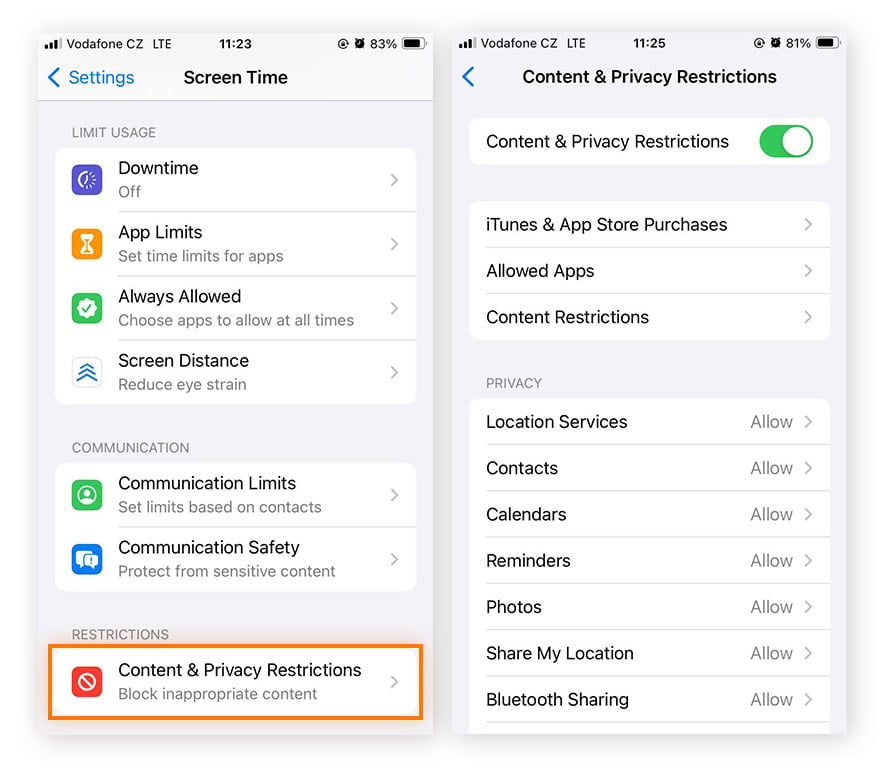
Si desea desactivar esta función, desactive Restricciones de contenido y privacidad.
Al activar Restricciones de contenido y privacidad, tiene acceso a opciones de control parental más allá del tiempo de uso de los dispositivos y las aplicaciones. Si le preocupa el contenido explícito y para adultos que circula en internet, desde aquí puede evitar que su hijo vea películas para adultos, compre música con un lenguaje grosero o visite sitios para adultos u otros sitios web potencialmente peligrosos.
Eche un vistazo a nuestras otras guías de control parental:
Mejore la protección de su familia con Avast Mobile Security
Una aplicación específica de seguridad familiar le permite hacer mucho más por la protección de la familia que simplemente disponer del control parental. Constantemente aparecen nuevos sitios web maliciosos, por lo que querrá asegurarse de que el dispositivo de su hijo permanece protegido de forma automática. Avast Mobile Security ayuda a proteger su teléfono frente a sitios web no seguros, fugas de datos personales y conexiones Wi-Fi no protegidas.
Cómo limitar las compras en iTunes y App Store
Si desea limitar las compras que su hijo puede hacer en iTunes y la App Store, acceda al menú Restricciones de contenido y privacidad de Tiempo de uso. También puede impedir que su hijo compre desde las aplicaciones y evitar una factura enorme en su tarjeta de crédito por accidente.
Para limitar las compras en iTunes y la App Store en un iPhone o un iPad, vaya a Ajustes > Tiempo de uso > Restricciones de contenido y privacidad > Compras en iTunes y App Store. Toque Compras en la aplicación y seleccione No permitir.
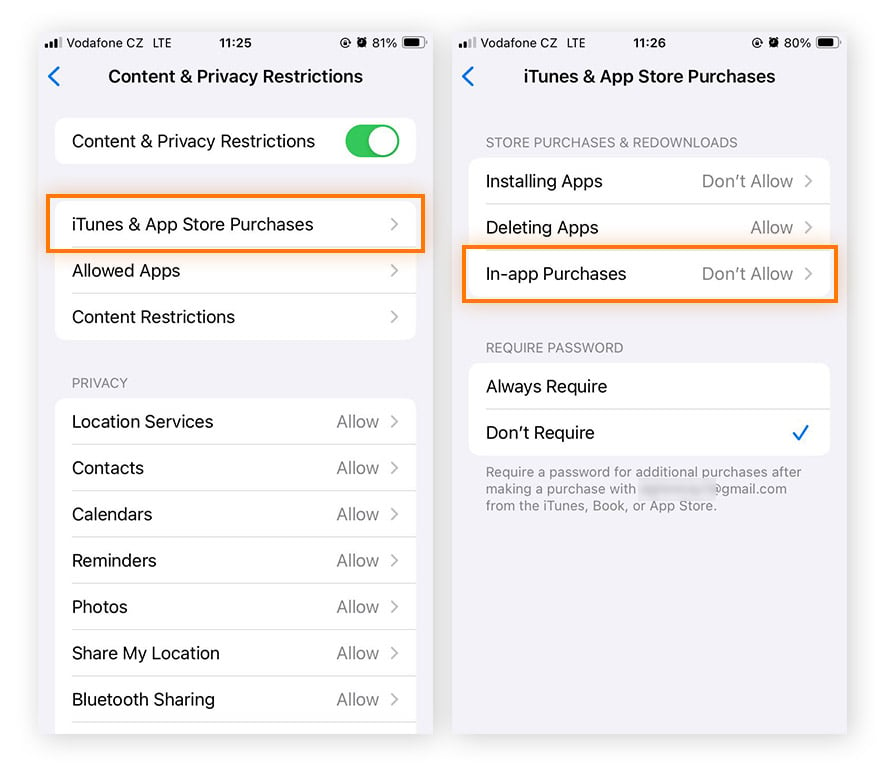
Dese el menú Compras en iTunes y App Store, también puede no permitir las compras y la descarga e instalación de aplicaciones. Si desea desactivar cualquiera de estos ajustes, toque una categoría y seleccione Permitir.
Cómo bloquear aplicaciones y contenido explícito en el iPhone
Para bloquear aplicaciones y contenido explícito en dispositivos iOS, en Tiempo de uso tiene que acceder al menú Restricciones de contenido y privacidad. En él, puede establecer los permisos que quiera por categorías de contenido como música, películas, series y libros.
A continuación, se explica cómo bloquear aplicaciones y otro contenido explícito en el iPhone y el iPad:
Vaya a Ajustes > Tiempo de uso > Restricciones de contenido y privacidad > Restricciones de contenido y examine los tipos de contenido que puede bloquear. A continuación, toque un tipo de contenido para configurar los permisos deseados.
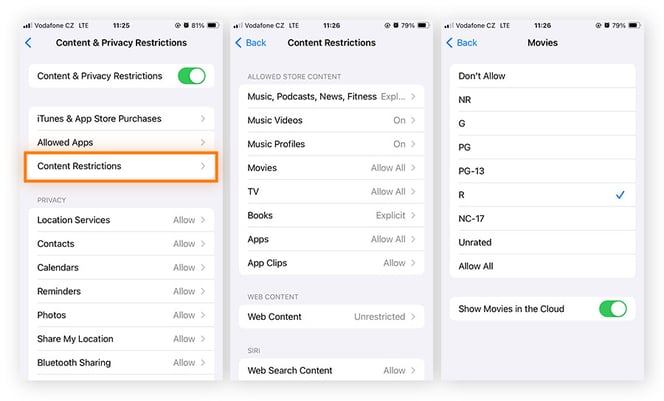
En el ejemplo anterior, permitimos todas las películas con calificaciones de hasta R, incluida esta. Eso significa que las películas calificadas como NC-17 se bloquearán en este teléfono. Para desactivar esta función, vaya a los tipos de contenido que haya modificado y elimine todas las restricciones.
Cómo bloquear contenido web y sitios web concretos
Para bloquear determinados sitios web en el iPhone y el iPad, utilice de nuevo el menú Restricciones de contenido y privacidad en iOS. Dispondrá de varias opciones para limitar el acceso a internet de su hijo. Puede hacer que Safari bloquee todos los sitios web para adultos o restrinja el acceso a los sitios que elija. Siga estos pasos:
Vaya a Ajustes > Tiempo de pantalla > Restricciones de contenido y privacidad > Restricciones de contenido > Contenido web. A continuación, toque Limitar sitios adultos para bloquear todo el contenido para adultos o Agregar sitio web para bloquear un sitio web concreto.
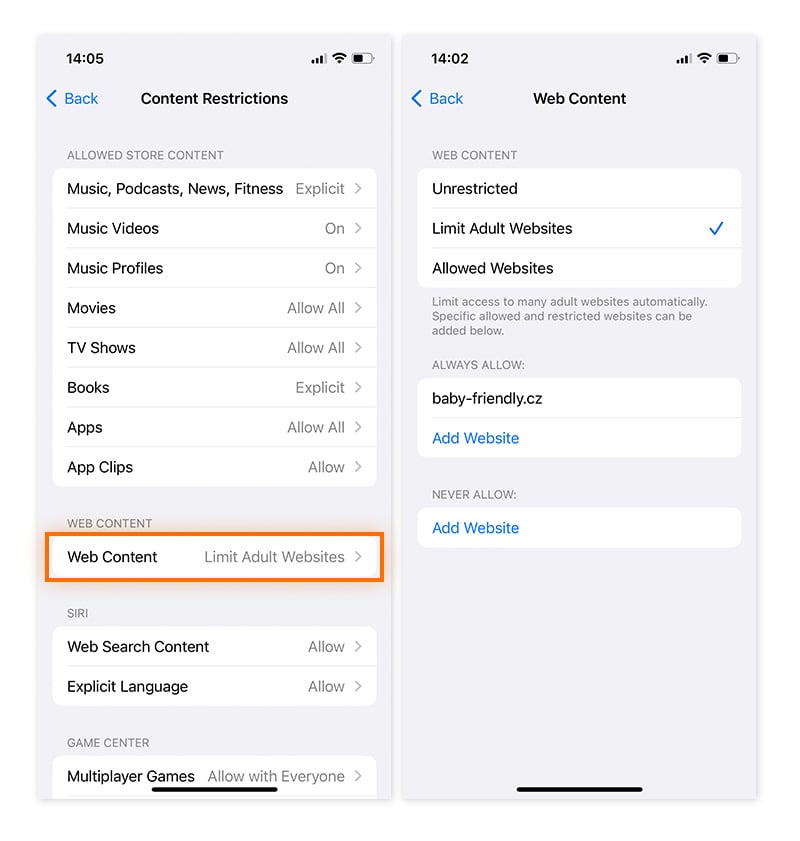
En vez de bloquear únicamente contenido para adultos en el iPhone y el iPad, también es posible que desee permitir el acceso solo a una selección limitada de sitios web aceptables, como sus sitios educativos favoritos. Toque Solo sitios web permitidos en el menú de Contenido web. Puede añadir sitios web a la lista desplazándose hacia abajo y tocando Añadir sitio web.
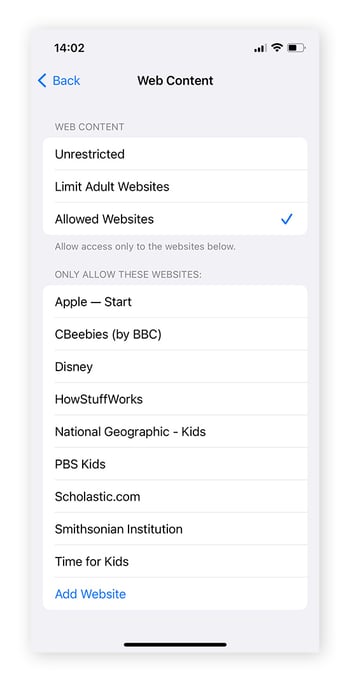
Avast Mobile Security proporciona protección avanzada en línea contra los sitios perjudiciales que son más difíciles de restringir. Además, nuestra función Protección de Wi-Fi integrada asegura que, sean cuales sean los sitios por donde naveguen sus hijos, su conexión será privada y su dispositivo estará protegido contra las amenazas que no se pueden restringir con el control parental normal.
Cómo limitar el acceso a la configuración de la privacidad
Para limitar el acceso a la configuración de la privacidad del menor, en Tiempo de uso puede establecer un código de acceso. Los niños más astutos pueden tratar de deshacer su arduo trabajo abriendo Tiempo de uso en su iPhone o iPad, pero puede evitar que haga cambios si establece una contraseña. Siga estos pasos:
Vaya a Ajustes > Tiempo de uso > Bloquear ajustes de “Tiempo de uso”. A continuación, establezca un código de acceso de Tiempo de uso y toque Confirmar.
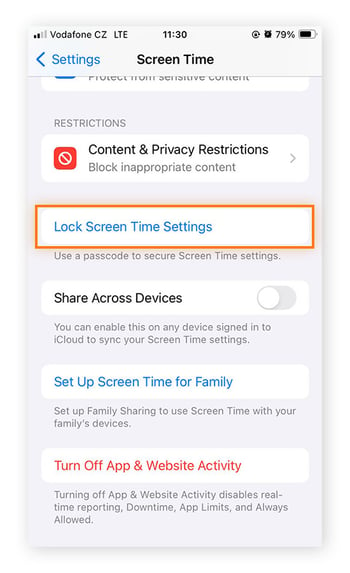
Cómo restringir Game Center y los juegos
Para restringir el acceso a los juegos, en el menú Restricciones de contenido y privacidad, acceda a Restricciones de contenido. Los juegos en línea son tremendamente populares. Si bien la mayoría suelen ser inofensivos, algunos son famosos por su toxicidad en las comunidades de usuarios, cosa que comporta ataques de ciberacoso, doxxing y otras consecuencias.
A continuación, se explica cómo restringir la capacidad de un menor de jugar en línea contra varios oponentes:
-
Vaya a Ajustes > Tiempo de pantalla > Restricciones de contenido y privacidad > Restricciones de contenido.
-
Desplácese hasta las opciones de Game Center y toque Juegos multijugador; a continuación, seleccione No permitir o Agregar amigos.
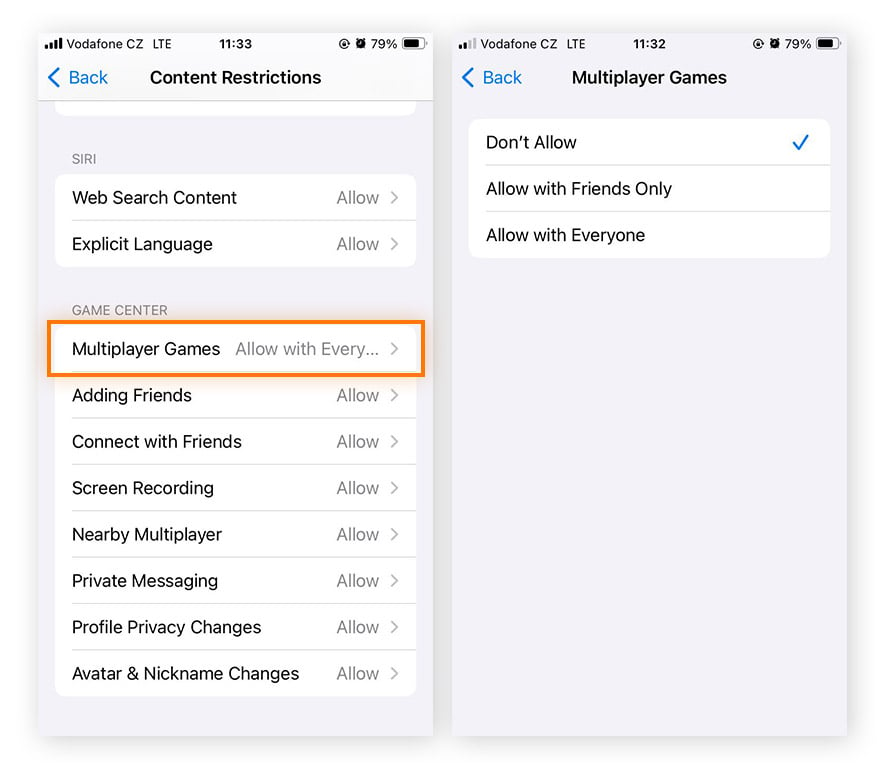
Si no quiere bloquear del todo la opción Juegos multijugador, sino determinadas funciones, en el dispositivo de su hijo puede bloquear funciones como añadir amigos, grabar pantallas o mensajes privados. Vaya a las opciones disponibles en Game Center y elija las que quiere restringir.
Para desactivar la función, toque el permiso que haya cambiado y seleccione la opción Permitir.
Cómo restringir la búsqueda en línea de Siri
La función de búsqueda web de Siri se puede restringir en Tiempo de uso > Restricción de contenido. De este modo, su hijo no podrá utilizar Siri para tener acceso a contenido o sitios web que puedan ser inapropiados. Siga estos pasos:
Vaya a Ajustes > Tiempo de pantalla > Restricciones de contenido y privacidad > Restricciones de contenido. Después, desplácese abajo en las opciones de Siri y desactive Contenido de búsqueda web y/o Lenguaje explícito.
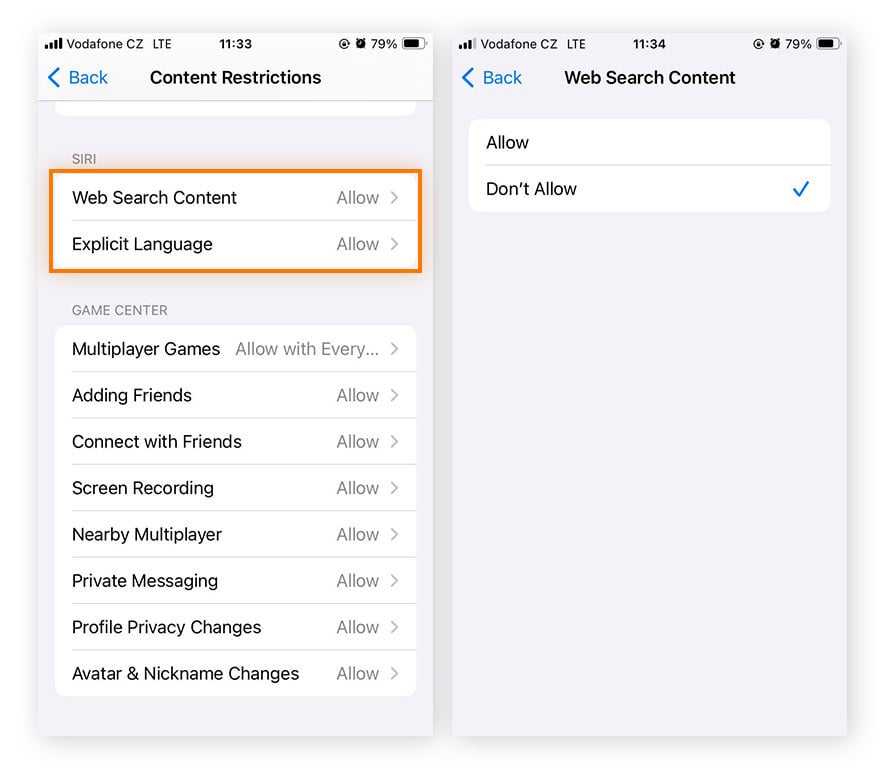
Para desactivar esta función, vuélvala a permitir en la ventana Restricciones de contenido.
Cómo bloquear remotamente el iPhone o el iPad de un menor
La opción Tiempo de inactividad permite bloquear a distancia el dispositivo de su hijo. También permite establecer límites de tiempo en algunas aplicaciones del teléfono, así como limitar el uso del dispositivo a llamadas y aplicaciones permitidas. Cuando su hijo llegue al límite, automáticamente se desactivará la mayoría de las funciones y aplicaciones.
Supervisar el teléfono de su hijo
La aplicación Tiempo de uso, desde la que se puede supervisar la actividad del iPhone o el iPad de un menor, permite generar informes de tiempo de uso para saber las aplicaciones que utiliza su hijo y el tiempo que pasa con cada una de ellas. Use la aplicación junto con otros controles parentales de iOS integrados para controlar la actividad de su familia.
A continuación, se explica cómo configurar Tiempo de uso y empezar a supervisar el teléfono de su hijo.
Active Compartir en familia
La función Compartir en familia permite a los integrantes de su familia compartir el acceso a determinadas funciones de Apple, así como supervisar el iPhone o el iPad de los menores.
A continuación, se explica cómo activar la herramienta Compartir en familia de Apple en su dispositivo:
-
Vaya a Ajustes > (su nombre) > Compartir en familia. Toque el botón de añadir en la parte superior derecha y agregue a miembros de la familia.
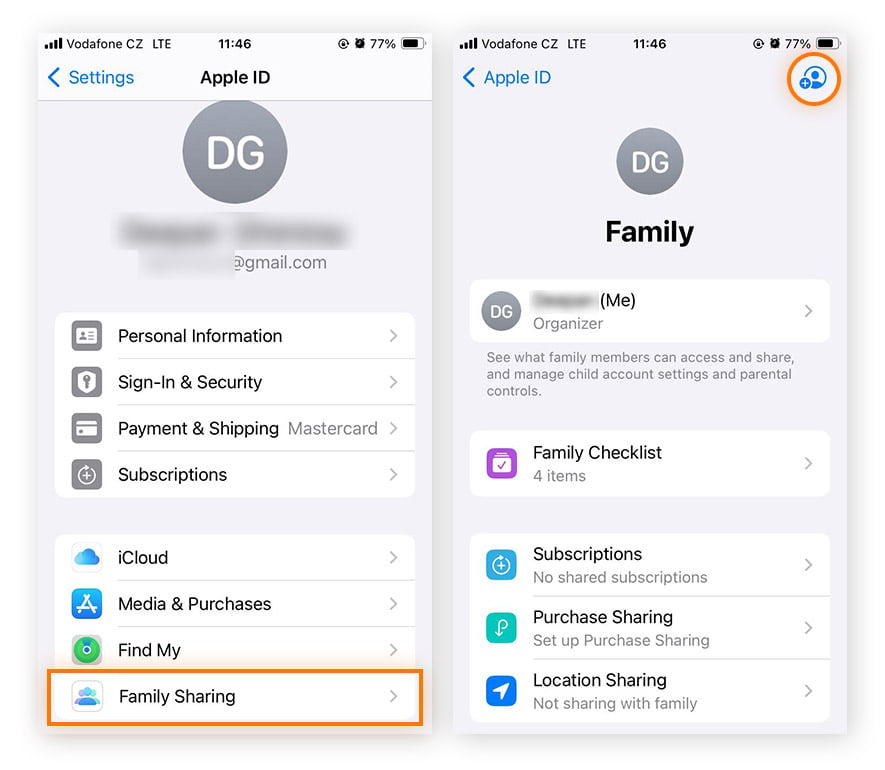
-
Toque Crear una cuenta para niños y siga las instrucciones en pantalla. A continuación, toque su nombre y acceda a Tiempo de uso para supervisar el teléfono de sus hijos, tanto su actividad en línea como las aplicaciones que utiliza el menor.
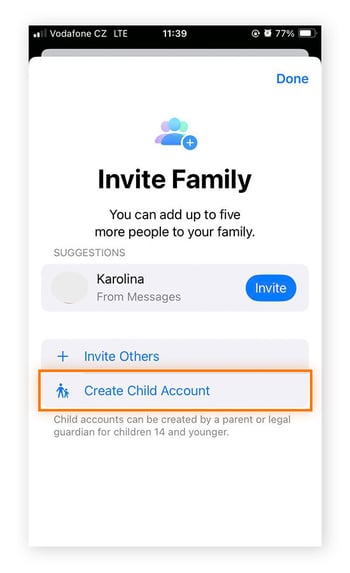
Añadir miembros de la familia y compartir datos en Compartir en familia
Ahora que ha configurado Compartir en familia para su ID de Apple, puede agregar más miembros de la familia y elegir qué tipo de contenido y datos desea permitir y compartir.
Para añadir otras personas al grupo Compartir en familia, vaya a Ajustes > (su nombre) > Compartir en familia. Después, toque el botón de añadir en la parte superior derecha y siga las instrucciones en pantalla. En la ventana del grupo Compartir en familia, seleccione la categoría de datos que quiere compartir.
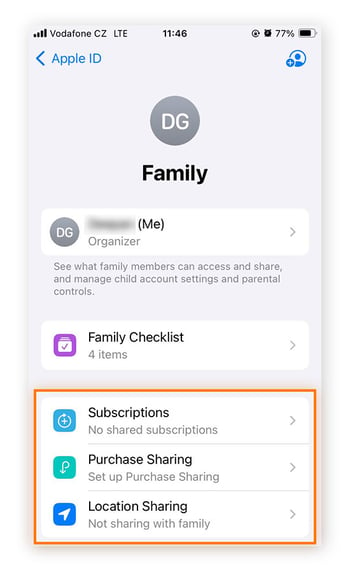
Proteja a su familia con Avast
Aunque los controles parentales y las restricciones de contenido integrados de Apple pueden evitar que su hijo acceda a contenido inadecuado en línea, el malware y otras amenazas a menudo no se muestran con tanta obviedad. Avast Mobile Security para iOS bloquea descargas peligrosas, protege contra sitios web de dudosa fiabilidad y combate otras amenazas en línea para mantener a su familia más segura en línea.

